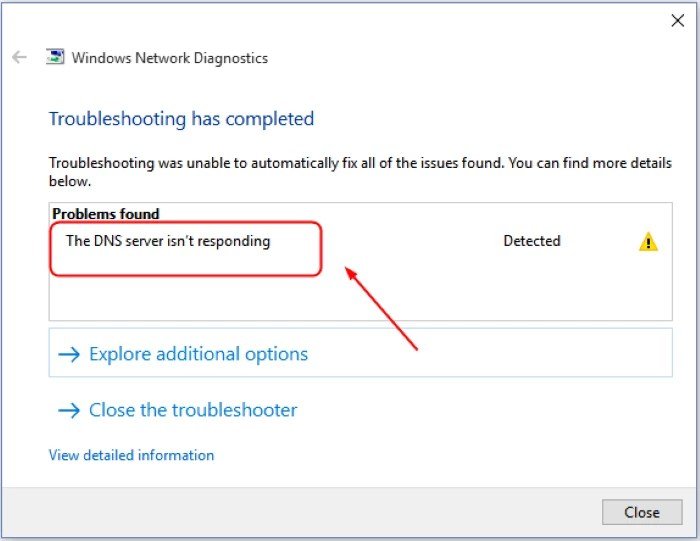
Wie behebte ich das DNS -Serverproblem in Windows 10?
Wenn Sie ein Windows 10 -Benutzer sind, sind Sie wahrscheinlich mit der Fehlermeldung "DNS -Server nicht antworten" vertraut. Dieser Fehler kann Sie daran hindern, eine Verbindung zum Internet herzustellen oder andere Konnektivitätsprobleme zu verursachen. Glücklicherweise gibt es einige einfache Lösungen, mit denen Sie DNS -Serverprobleme in Windows 10 beheben können. In diesem Artikel werden wir mit der Fehlerbehebung und Behebung von DNS -Serverproblemen in Windows 10 besprechen.
Um das DNS -Serverproblem in Windows 10 zu beheben:
- Gehen Sie zum Control Panel> Netzwerk und Internet> Netzwerk und Sharing Center.
- Klicken Sie auf der linken Seite des Fensters auf Adaptereinstellungen ändern.
- Klicken Sie mit der rechten Maustaste auf die aktive Netzwerkverbindung und wählen Sie Eigenschaften.
- Wählen Sie Internet Protocol Version 4 (TCP/IPv4) und klicken Sie auf Eigenschaften.
- Stellen Sie das Optionsfeld fest, um die folgenden DNS -Serveradressen zu verwenden:
- Geben Sie "8.8.8.8" für den bevorzugten DNS -Server und "8.8.4.4" für den alternativen DNS -Server ein.
- Klicken Sie auf OK.

Was ist das DNS -Serverproblem in Windows 10?
Das DNS -Serverproblem in Windows 10 ist ein häufiger Fehler, der häufig auftritt, wenn Benutzer versuchen, auf das Internet zuzugreifen. Der DNS -Fehler kann durch eine Reihe verschiedener Probleme verursacht werden, z. Dieser Fehler kann verhindern, dass Benutzer auf das Internet zugreifen können, was eine große Unannehmlichkeit sein kann. Glücklicherweise gibt es Schritte, die unternommen werden können, um das DNS -Serverproblem in Windows 10 zu beheben.
Überprüfen Sie Ihre Netzwerkverbindung
Der erste Schritt zur Fehlerbehebung des DNS -Serverproblems in Windows 10 besteht darin, Ihre Netzwerkverbindung zu überprüfen. Wenn Ihr Computer mit dem Internet verbunden ist, kann das Problem mit dem DNS -Server selbst sein. Öffnen Sie das Netzwerk und die Freigabecenter, indem Sie die Windows -Taste + R drücken, „NCPA.CPL“ eingeben und die Eingabetaste drücken. Sobald das Fenster für Netzwerk- und Freigabebedingungen geöffnet ist, klicken Sie auf "Adapter -Einstellungen ändern" und stellen Sie sicher, dass Ihre Netzwerkverbindung aktiv ist.
Überprüfen Sie Ihre DNS -Einstellungen
Wenn Ihre Netzwerkverbindung aktiv ist, besteht der nächste Schritt darin, Ihre DNS -Einstellungen zu überprüfen. Öffnen Sie dazu das Netzwerk und das Freihupfzentrum und klicken Sie auf "Adapter -Einstellungen ändern". Klicken Sie mit der rechten Maustaste auf die aktive Verbindung, wählen Sie "Eigenschaften" und wählen Sie "Internet Protocol Version 4 (TCP/IPv4)". Klicken Sie auf "Eigenschaften" und wählen Sie dann die Option "Die folgenden DNS -Serveradressen verwenden". Geben Sie die von Ihrem ISP bereitgestellten DNS -Serveradressen ein und klicken Sie dann auf "OK".
Starten Sie Ihren Router neu
Wenn Ihre DNS -Einstellungen korrekt sind, besteht der nächste Schritt darin, Ihren Router neu zu starten. Dadurch wird der Router zurückgesetzt und kann häufig das DNS -Serverproblem in Windows 10 beheben. Um Ihren Router neu zu starten, finden Sie die Schaltfläche „Power“ auf der Rückseite des Routers und drücken Sie ihn einige Sekunden lang. Sobald der Router neu gestartet wurde, versuchen Sie, sich erneut mit dem Internet zu verbinden.
Setzen Sie Ihren TCP/IP -Stapel zurück
Wenn das Neustart Ihres Routers nicht funktioniert, besteht der nächste Schritt darin, Ihren TCP/IP -Stapel zurückzusetzen. Dadurch wird alle Ihre Netzwerkeinstellungen zurückgesetzt, die häufig das DNS -Serverproblem in Windows 10 beheben können. So setzen Sie Ihren TCP/IP -Stack die Eingabeaufforderung als Administrator ein und geben Sie die folgenden Befehle ein:
ipconfig /flushdns
Dieser Befehl spülen Ihren DNS -Cache und kann das DNS -Serverproblem häufig in Windows 10 beheben.
Netsh Int IP Reset
Dieser Befehl setzt Ihren Netzwerkadapter zurück und kann das DNS -Serverproblem häufig in Windows 10 beheben.
Netsh Winsock Reset
Dieser Befehl setzt den Windows -Socket zurück und kann das DNS -Serverproblem häufig in Windows 10 beheben.
Setzen Sie Ihre Netzwerkadaptertreiber erneut ein
Wenn keiner der oben genannten Schritte funktioniert, besteht der nächste Schritt darin, Ihre Netzwerkadaptertreiber neu zu installieren. Dadurch werden die neuesten Treiber für Ihren Netzwerkadapter installiert, mit dem das DNS-Serverproblem häufig in Windows 10 behoben werden kann. Um Ihre Netzwerkadapter-Treiber neu zu installieren, den Geräte-Manager zu öffnen, mit der rechten Maustaste auf Ihren Netzwerkadapter zu klicken und „Deinstallieren“ auszuwählen. Sobald die Fahrer deinstalliert wurden, starten Sie Ihren Computer neu und die Treiber werden automatisch neu installiert.
Abschluss
Das DNS -Serverproblem in Windows 10 kann eine große Unannehmlichkeit sein, aber zum Glück können Schritte unternommen werden, um das Problem zu beheben. Der erste Schritt besteht darin, Ihre Netzwerkverbindung zu überprüfen, gefolgt von der Überprüfung Ihrer DNS -Einstellungen. Wenn diese Schritte nicht funktionieren, starten Sie Ihren Router neu oder setzen Sie Ihren TCP/IP -Stapel zurück. Wenn alles andere fehlschlägt, installieren Sie Ihre Netzwerkadaptertreiber erneut.
Häufig gestellte Fragen
1. Was ist ein DNS -Server?
Ein DNS -Server ist ein Domänenname -Systemserver. Es handelt sich um einen Computerserver, der eine Datenbank mit öffentlichen IP -Adressen und deren zugehörigen Hostnamen enthält und zur Auflösung oder Übersetzung von Domain -Namen in ihre entsprechenden IP -Adressen verwendet wird. Es handelt sich im Wesentlichen um ein Internet-Telefonbuch, mit dem Personen auf Websites zugreifen können, indem sie einfach zu erinnerte Domainnamen eingeben, anstatt sich an die IP-Adressen von Websites zu erinnern.
2. Was ist der Zweck von DNS in Windows 10?
Der Zweck von DNS in Windows 10 besteht darin, den Benutzern eine Möglichkeit zu bieten, auf Websites, Ressourcen und Dienste im Internet zuzugreifen, indem sie einen Domain -Namen anstelle einer IP -Adresse eingeben. DNS löst den Domänennamen in die entsprechende IP -Adresse des Webservers auf, auf dem die Website gehostet wird, und dies erleichtert den Benutzern den Zugriff auf Websites erheblich.
3. Wie kann ich überprüfen, ob mein DNS -Server ordnungsgemäß unter Windows 10 funktioniert?
Um zu überprüfen, ob Ihr DNS -Server ordnungsgemäß unter Windows 10 funktioniert, können Sie die Eingabeaufforderung oder PowerShell verwenden, um den Befehl „nslookup“ auszuführen, gefolgt vom Domain -Namen, den Sie überprüfen möchten. Dadurch wird die IP -Adresse des Webservers zurückgegeben, die diesem Domänennamen zugeordnet sind, und zeigt an, dass der DNS -Server ordnungsgemäß funktioniert.
4. Was können die Ursachen eines DNS -Serverfehlers unter Windows 10 sein?
Es gibt einige potenzielle Ursachen für einen DNS -Serverfehler unter Windows 10. Dazu gehören falsche DNS -Servereinstellungen in den Netzwerkeinstellungen, einen veralteten oder falschen Treiber für Ihren Netzwerkadapter, beschädigte Systemdateien, eine Virus- oder Malware -Infektion oder ein Problem mit Der Internetdienstanbieter.
5. Wie kann ich einen DNS -Serverfehler unter Windows 10 beheben?
Um einen DNS -Serverfehler unter Windows 10 zu beheben, können Sie einige Schritte zur Fehlerbehebung versuchen, z. B. das Neustart Ihres Routers, das Zurücksetzen Ihrer TCP/IP -Einstellungen oder das Löschen Ihres DNS -Cache. Sie können auch versuchen, die von Ihrem Internetdienstanbieter bereitgestellten DNS -Serveradressen manuell einzugeben. Wenn keines dieser Schritte funktioniert, wird empfohlen, sich an Ihren Internetdienstanbieter zu wenden, um weitere Unterstützung zu erhalten.
6. Was ist der beste Weg, um DNS -Serverprobleme unter Windows 10 zu verhindern?
Der beste Weg, um DNS-Serverprobleme unter Windows 10 zu verhindern, besteht Die Servereinstellungen sind korrekt. Darüber hinaus ist es eine gute Idee, Ihren DNS-Cache regelmäßig zu löschen, um sicherzustellen, dass Ihr Computer bei der Auflösung von Domain-Namen die aktuellsten Informationen verwendet.
So beheben Sie den DNS -Server, der nicht unter Windows 10/7/8 | reagiert | WiFi- oder Kabelverbindung | 2022
Das Beheben eines DNS -Serverproblems in Windows 10 kann eine Herausforderung sein, aber mit ein paar einfachen Schritten und ein wenig Geduld können Sie Ihr System in kürzester Zeit wieder zum Laufen bringen. Wenn Sie die in diesem Artikel beschriebenen Schritte befolgen, können Sie die DNS -Servereinstellungen in Windows 10 problemlos konfigurieren, die Konnektivität wiederherstellen und schnell wieder arbeiten. Mit dem richtigen Wissen und ein paar Tastenanschlägen können Sie in kürzester Zeit wieder online sein.




